При использовании приложений/программ на компьютере иногда одна программа может испытывать длительные паузы или периоды бездействия. Вы даже не можете закрыть программу, нажав кнопку X в правом верхнем углу. В этом случае вам нужен способ принудительно закрыть программу. В этом посте мы покажем вам три способа принудительного завершения работы не отвечающей программы в Windows 10.
Способ 1. Закройте программу, которая не отвечает, с помощью сочетания клавиш
Когда программа зависает или долго не отвечает, а кнопка X не работает, вы можете попытаться принудительно закрыть ее, нажав клавиши Alt + F4 на физической клавиатуре. Сочетание клавиш Alt + F4 может заставить программу закрыться, когда окно программы выбрано и активно. Если окно не выбрано, нажатие клавиш Alt + F4 приведет к выключению компьютера.
Советы. В некоторых случаях сочетание клавиш Alt + F4 может не работать. Если сочетание клавиш Alt + F4 не работает в вашем случае, воспользуйтесь любым из приведенных ниже способов.
Как быстро завершить все зависшие процессы Windows
Способ 2. Закройте не отвечающую программу с помощью диспетчера задач
Диспетчер задач — наиболее распространенный способ быстро завершить процесс или программу на компьютере с Windows.
Шаг 1. Откройте диспетчер задач, нажав сочетание клавиш Ctrl + Shift + Esc или щелкнув правой кнопкой мыши на панели задач Windows 10 и выбрав «Диспетчер задач».
Шаг 2. Если диспетчер задач отображается с простым интерфейсом, нажмите кнопку «Подробнее» в левом нижнем углу, чтобы отобразить его на весь экран.
Шаг 3. Выберите вкладку «Процессы», и вы найдете программу, которая не отвечает, в разделе «Приложения». Чтобы принудительно закрыть программу, просто щелкните программу, чтобы выделить ее, а затем нажмите кнопку «Завершить задачу» в правом нижнем углу окна «Диспетчер задач» или щелкните программу правой кнопкой мыши и выберите «Завершить задачу».
Способ 3. Закройте не отвечающую программу с помощью командной строки
Иногда даже Диспетчер задач может не работать. Затем вам нужно использовать командную строку, чтобы завершить не отвечающую программу. Вот шаги.
Шаг 1. Откройте окно командной строки, нажав Win + X, а затем выберите «Командная строка».
Шаг 2. Введите список задач и нажмите клавишу Enter. В нем будут перечислены все запущенные в данный момент задачи и программы на компьютере. Вы можете найти имя не отвечающей программы в списке.
Если у вас есть приложение, которое не отвечает, это может расстраивать. Но ручное выключение компьютера нажатием кнопки питания может повредить компьютер. Вместо того, чтобы ждать ответа приложения, вот как принудительно закрыть приложения на ПК с Windows 10 тремя способами.
Как принудительно завершить работу на ПК с Windows 10 с помощью сочетаний клавиш
- Нажмите на замороженное приложение. Вы должны выбрать приложение, чтобы ваш компьютер знал, что это то приложение, которое вы пытаетесь закрыть.
- Затем одновременно нажмите клавиши Alt + F4. Клавиша F4 находится в верхней части клавиатуры, а клавиша Alt — слева на большинстве клавиатур.
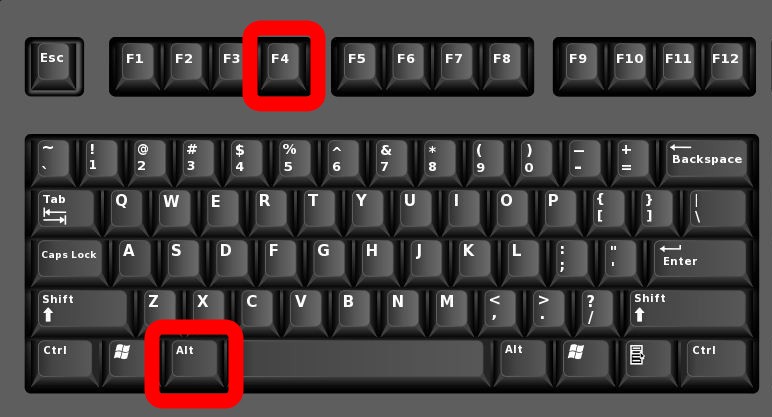
Как закрыть программу если она зависла, или перестала работать Windows 10
Если вы не выберете окно или приложение, этот ярлык может привести к выключению компьютера.
Если это сочетание клавиш не работает на вашем ПК с Windows 10 или на вашем ноутбуке нет F (функциональных) клавиш, вместо этого вы можете использовать Диспетчер задач.

Как принудительно завершить работу на ПК с Windows 10 с помощью диспетчера задач Windows
Примечание. Клавиша «удалить» — это не то же самое, что клавиша «возврат». Если у вас нет клавиши удаления, попробуйте нажать Ctrl + Shift + Esc, чтобы открыть окно диспетчера задач.
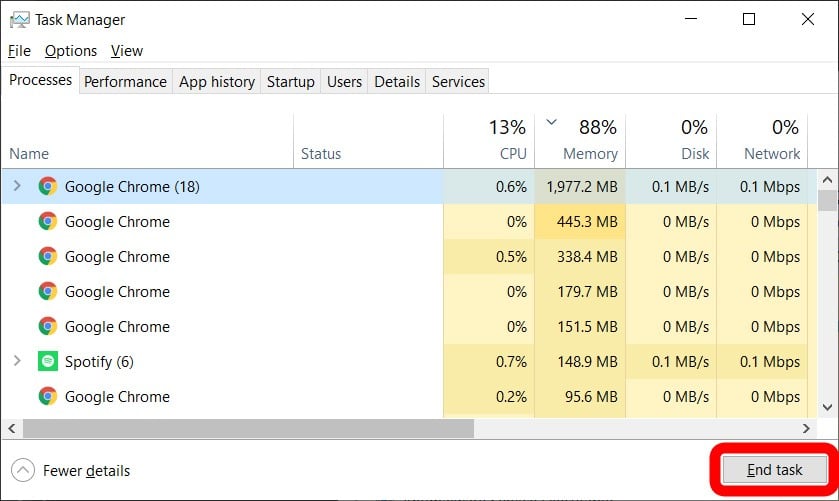
Как принудительно закрыть приложение с помощью командной строки
- Одновременно нажмите клавиши Windows + R на клавиатуре. Клавиша Windows — это клавиша с логотипом Windows слева от пробела.
- Затем введите «cmd» в поле поиска и нажмите Enter на клавиатуре. Если это не работает для вас, ознакомьтесь с нашим руководством о том, как открыть командную строку для других методов.
- Введите «список задач» в командной строке. Это вызовет все задачи и программы, работающие на вашем компьютере, включая проблемную.
- Наконец введите «taskkill/im .exe». Замените на имя программы, которую вы хотите принудительно закрыть. Не забудьте оставить пробел между «taskkill/im» и названием программы.
- Наконец нажмите Enter на клавиатуре.
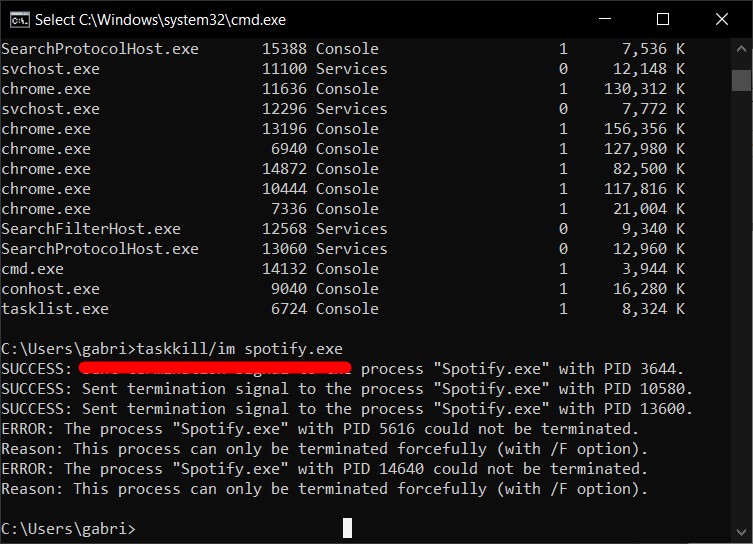
Например, если вы хотите принудительно закрыть Microsoft Word, введите «taskkill/im word.exe» и нажмите Enter. Командная строка отправит подтверждающее сообщение об успешном завершении задачи.
Если вы часто используете эти ярлыки для принудительного закрытия приложений, возможно, пришло время проверить работоспособность вашего ПК. Ознакомьтесь с нашим руководством по удалению вредоносных программ с ПК с Windows 10 здесь.


Маршалл Ганнелл
Писатель
Маршалл — писатель с опытом работы в сфере хранения данных. Он работал в Synology, а совсем недавно был директором по маркетингу и техническим писателем в StorageReview. В настоящее время он работает техническим писателем по API/программному обеспечению в Токио, Япония, управляет VGKAMI и ITEnterpriser и тратит то немногое свободное время, которое у него есть, на изучение японского языка. Подробнее.

Нередко приложение перестает отвечать на запросы в Windows 10. Когда это происходит, вы можете принудительно завершить работу приложения, фактически разморозив его. Вот как принудительно закрыть приложение в Windows 10.
Попробуйте сочетание клавиш
Неприятно, когда используемое приложение внезапно зависает. Мы все делали это — отчаянно нажимали кнопку «X» не менее 20 раз, чтобы закрыть зависшую программу. Есть лучший способ.
Выделив зависшее приложение, нажмите Alt+F4 на клавиатуре, чтобы закрыть его. Если вместо этого в фокусе находится рабочий стол Windows, вместо этого вы увидите запрос «Завершение работы Windows».
Это не всегда работает — некоторые зависшие приложения просто не отвечают.

Принудительный выход с помощью диспетчера задач
Как видно из названия, диспетчер задач – это инструмент, который показывает, какие приложения запущены в данный момент (а также другую информацию, например об использовании ресурсов и статистике процессов), и позволяет вам соответствующим образом управлять ими.
Чтобы открыть Диспетчер задач, нажмите Ctrl+Shift+Esc на клавиатуре или щелкните правой кнопкой мыши панель задач Windows и выберите в меню «Диспетчер задач».
Открыв диспетчер задач, выберите задачу, которую вы хотите принудительно закрыть, а затем выберите «Завершить задачу».
Если вы не видите название приложения в списке, нажмите «Подробнее» и найдите его в списке на вкладке «Процессы».

Замороженная программа будет закрыта.
Принудительно закрыть приложение с помощью командной строки
Вы можете найти и принудительно закрыть задачи из командной строки. Откройте командную строку, введя «cmd» в строке поиска Windows, а затем выбрав приложение «Командная строка» в результатах поиска.

В командной строке введите список задач и нажмите «Ввод». После выполнения командная строка отобразит список запущенных в данный момент программ, служб и задач.

По общему признанию, этот список может быть немного громоздким, поэтому просто не забудьте добавить .exe в конец имени программы. Когда вы будете готовы принудительно закрыть программу, выполните следующую команду:
Итак, если бы я хотел принудительно закрыть Блокнот, я бы выполнил эту команду:

Будет возвращено сообщение об успешном выполнении, информирующее вас об успешном принудительном закрытии проблемного приложения.
Конечно, вы всегда можете перезагрузить или выключить компьютер, чтобы закрыть действительно зависшее приложение.
- › Slack не работает? Вот как это проверить (и исправить)
- › Как перезапустить Google Chrome
- › Как обновить Discord
- › Что такое GrapheneOS и как она делает Android более приватным?
- › Худшее, что есть в телефонах Samsung, — это программное обеспечение Samsung.
- › Почему СМС должен умереть
- ›5 шрифтов, которые следует прекратить использовать (и лучшие альтернативы)
- › Почему прозрачные чехлы для телефонов желтеют?
В этом посте представлены 3 способа принудительного закрытия программы без диспетчера задач в Windows. Попробуйте их одну за другой, чтобы принудительно закрыть не отвечающие программы, если вы столкнулись с ошибкой диспетчера задач, которая не отвечает. Если вы столкнулись с системным сбоем, ошибкой синего/черного экрана или другими проблемами в Windows, вы можете использовать программное обеспечение MiniTool для восстановления потерянных данных, резервного копирования и восстановления ОС Windows, перераспределения жесткого диска и т. д.
Неприятно, когда программа не отвечает на вашем компьютере с Windows. Первое действие, которое вы можете предпринять, — открыть диспетчер задач, нажав Ctrl + Shift + Esc, и использовать его для принудительного закрытия программы. Это хороший ход. Но что делать, если диспетчер задач не открывается или не отвечает в Windows 10/8/7? В этом посте описаны 3 способа принудительного закрытия программы без диспетчера задач.
Способ 1. Принудительно закрыть программу с помощью Alt + F4
Самый простой и быстрый способ принудительно завершить программу без Диспетчера задач на компьютере с Windows — использовать сочетание клавиш Alt + F4.
Вы можете щелкнуть программу, которую хотите закрыть, одновременно нажать клавиши Alt + F4 на клавиатуре и не отпускать их, пока приложение не будет закрыто. Через некоторое время сбойная программа будет принудительно закрыта.
Совет: если вы потеряли некоторые данные на компьютере с Windows из-за различных причин потери данных, вы можете легко восстановить потерянные и ошибочно удаленные файлы в Windows 10/8/7 с помощью MiniTool Power Data Recovery. Он также позволяет восстанавливать данные из памяти/SD-карты, USB, внешнего жесткого диска, SSD и т. д.
В этом руководстве показано, как открыть и использовать диспетчер задач Google Chrome. 3 шага, чтобы открыть встроенный диспетчер задач Chrome для просмотра и управления запущенными процессами Chrome.
Способ 2. Принудительное завершение программы с помощью Taskkill
Еще один способ принудительно закрыть программу без диспетчера задач — использовать команду Taskkill.
Шаг 1. Откройте командную строку Windows 10. Вы можете нажать Windows + R, ввести cmd и нажать Ctrl + Shift + Enter, чтобы открыть и запустить командную строку от имени администратора.
Шаг 2. Далее введите список задач в окне командной строки, и в нем будут перечислены все запущенные процессы на вашем компьютере с Windows.
Шаг 3. Используйте приведенные ниже команды Taskkill, чтобы принудительно закрыть любую программу. Вы можете убить любую программу по ее имени или идентификатору процесса (PID). В качестве примера возьмем закрытие браузера Chrome.
Taskkill /IM chrome.exe /F
Вы также можете принудительно закрыть несколько процессов одновременно с помощью команды Taskkill. Вы можете добавить номера PID всех процессов, которые хотите закрыть, в командной строке и разделить их пробелами.
Taskkill /PID 1212 1280 1308 /F
Решения для ремонта, восстановления, перезагрузки, переустановки, восстановления Windows 10. Создайте диск восстановления Win 10/диск восстановления/USB-накопитель/образ системы для устранения проблем с ОС Win 10.
Способ 3. Как принудительно закрыть программу с помощью ярлыка
Если вы не хотите каждый раз убивать процесс с помощью Taskkill в командной строке, вы можете создать ярлык для принудительного закрытия программы.
Шаг 1.Щелкните правой кнопкой мыши пустое место на рабочем столе компьютера и выберите «Создать» -> «Ярлык», чтобы открыть окно «Создать ярлык».
Шаг 2. Затем введите taskkill /f /fi «status eq не отвечает» в окне «Создать ярлык» и нажмите «Далее».
Шаг 3. Введите имя ярлыка и нажмите «Готово», чтобы создать ярлык на рабочем столе.
После этого вы можете дважды щелкнуть этот ярлык в любое время, когда захотите принудительно закрыть программу на ПК с Windows 10.
Заключительные слова
Используя эти три способа, вы можете легко принудительно завершить программу, которая не отвечает на компьютере с Windows 10 без диспетчера задач, и использовать их для закрытия программ, которые диспетчер задач не может завершить.
ОБ АВТОРЕ
Алиса — профессиональный редактор английского языка с 4-летним опытом. Она любит писать и фокусируется на том, чтобы делиться подробными решениями и мыслями о компьютерных проблемах, восстановлении и резервном копировании данных, цифровых гаджетах, технических новостях и т. д. Благодаря ее статьям пользователи всегда могут легко решить связанные проблемы и найти то, что им нужно. В свободное время она любит баскетбол, бадминтон, теннис, катание на велосипеде, бег и пение. Она очень веселая и энергичная в жизни и всегда веселит друзей.
- Программное обеспечение для хранения файлов для iphone
- Программное обеспечение Samsung для переноса данных с Android на Android
- Почему любая программа должна быть загружена в оперативную память перед выполнением
- Какова цель свойства css word wrap break break word
- Приложение для повышения производительности компьютера под управлением Windows 10
Источник: kompyuter-gid.ru
Как быстро завершить работу зависшей программы в два клика

Щелкните правой кнопкой мыши на свободном месте Рабочего стола и в контекстном меню выберите «Создать | Ярлык». В поле «Расположение объекта» введите команду:
taskkill /F /FI «STATUS eq NOT RESPONDING»
и нажмите кнопку «Далее». Поясним, что первый параметр «/F» отвечает за принудительное завершение процесса, а «/FI» позволяет задать фильтр для выбора набора задач. При этом команда оценит состояние всех процессов и определит те, которые выдают сообщение «Не отвечает». Дайте название ярлыку, например «Завершение зависших программ» и нажмите кнопку «Готово».
Позже вы можете поменять параметры ярлыка, зайдя в контекстном меню в «Свойства». Также можно назначить ему другую иконку.
Теперь, чтобы «убить» зависшие приложения, достаточно просто дважды кликнуть по созданному ярлыку.
Примечание: Помните, что несохраненные данные в приложениях, которые вы принудительно завершите, будут потеряны. Для начала стоит все же подождать реакции программы на нормальное завершение.
Посмотри еще
- Первый в мире блокчейн-смартфон работает на платформе Ethereum
- Стала известна дата выхода Death Stranding на ПК
- Геймеры в Death Stranding пакостят другим игрокам
- Netflix хочет Beyond Good and Evil
- Rockstar извинилась за RDR 2 на ПК
Источник: irongamers.ru
Лучший ответ: каков ярлык для завершения задачи в Windows 10?
Перейдите на вкладку «Приложения» или «Процессы», нажимая Ctrl + Tab для переключения между вкладками. Нажмите клавишу Tab, чтобы перейти к списку программ или процессов, а затем с помощью клавиш со стрелками выделите программу, задачу которой вы хотите завершить. После выделения нажмите Alt + E, чтобы завершить выполнение программы.
Как быстро завершить задачи в Windows 10?
Как принудительно завершить работу на ПК с Windows 10 с помощью диспетчера задач Windows
- Одновременно нажмите клавиши Ctrl + Alt + Delete. …
- Затем выберите Диспетчер задач из списка. …
- Щелкните приложение, которое вы хотите принудительно закрыть. …
- Щелкните Завершить задачу, чтобы закрыть программу.
Как вы завершаете все задачи в Windows 10?
Закройте все открытые программы
Нажмите Ctrl-Alt-Delete, а затем Alt-T, чтобы открыть вкладку «Приложения» диспетчера задач. Нажмите стрелку вниз, а затем стрелку Shift-вниз, чтобы выбрать все программы, перечисленные в окне. Когда они все выбраны, нажмите Alt-E, затем Alt-F и, наконец, x , чтобы закрыть диспетчер задач.
Что такое Alt F4?
Основная функция Alt + F4: закрыть приложение а Ctrl + F4 просто закрывает текущее окно. Если приложение использует полное окно для каждого документа, то оба ярлыка будут работать одинаково. … Однако сочетание клавиш Alt + F4 полностью выйдет из Microsoft Word после закрытия всех открытых документов.
Как заставить задачу закончиться?
Если вы откроете диспетчер задач, щелкните правой кнопкой мыши процесс и выберите Завершить задачу., процесс должен завершиться.
.
Если это не так, то эти предложения помогут вам:
- Используйте сочетание клавиш Alt + F4.
- Используйте Taskkill.
- Убейте не отвечающий процесс с помощью ярлыка.
- Немедленно закрыть ВСЕ открытые приложения.
Безопасно ли завершать все задачи в диспетчере задач?
Остановка процесса с помощью диспетчера задач, скорее всего, стабилизирует работу вашего компьютера, завершив процесс может полностью закрыть приложение или привести к сбою вашего компьютер, и вы можете потерять несохраненные данные. Перед завершением процесса всегда рекомендуется сохранять данные, если это возможно.
Как завершить процесс в Windows?
Как завершить процесс с помощью диспетчера задач Windows
- Вызов диспетчера задач. …
- Нажмите вкладку Процессы.
- Выберите процесс, который вы хотите искоренить. …
- Нажмите кнопку «Завершить процесс». …
- Нажмите кнопку «Завершить процесс» в окне предупреждения диспетчера задач Windows. …
- Закройте окно диспетчера задач.
Как узнать, какие процессы завершить в диспетчере задач?
Когда появится Диспетчер задач, найдите процесс, занимающий все ваше процессорное время (нажмите «Процессы», затем нажмите «Просмотр»> «Выбрать столбцы» и установите флажок «ЦП», если этот столбец не отображается). Если вы хотите полностью убить процесс, вы можете щелкнуть его правой кнопкой мыши, выберите Завершить процесс и он умрет (большую часть времени).
Что произойдет, если мы нажмем Alt F4?
Alt + F4 — это сочетание клавиш Windows который полностью закрывает приложение, которое вы используете. Он немного отличается от Ctrl + F4, закрывающего текущее окно просматриваемого приложения. Пользователям ноутбуков может потребоваться нажать клавишу Fn в дополнение к Alt + F4, чтобы использовать этот ярлык.
Что произойдет, если вы нажмете Alt F4 для увеличения?
Альт + F4: Закрыть текущее окно.
Alt F4 вреден для вашего компьютера?
Нет, не совсем. Пока игра не сохраняется активно, это не должно делать ничего плохого. Вы можете создать черную дыру, вместо этого лучше выключить компьютер.
Как принудительно закрыть окна без диспетчера задач?
Попытка Закрытие с помощью Alt + F4 Имя
Это сочетание клавиш Windows для закрытия текущего окна, эквивалентное нажатию значка X в правом верхнем углу окна. Таким образом, он не будет принудительно закрывать программу, которая действительно зависла, но вы можете попробовать, если в приложении только что возникла небольшая ошибка.
Как мне исправить невозможность завершить процесс?
Alt + F4 — удобное сочетание клавиш для закрытия неотвечающих программ. Попробуйте нажать горячую клавишу Alt + F4, чтобы принудительно закрыть неотвечающую программу, если вы не можете закрыть ее с помощью диспетчера задач. Тогда пользователям может не потребоваться выбирать процесс программы в диспетчере задач.
Как принудительно завершить задачу без диспетчера задач?
Чтобы принудительно остановить приложение без использования диспетчера задач, вы можете использовать команда taskkill сделать это. Обычно вам нужно ввести эту команду в командной строке, чтобы убить определенный процесс.
Источник: frameboxxindore.com